Annonse
Hvis du er en strømbruker, må du bruke det Vivaldi.
Chrome er designet for alle, Firefox er for sikkerhets- og personvernbevisste, og Safari er bare tilgjengelig for bruk på Apple-plattformer. De er alle relativt enkle, og selv om du kan legge til mer funksjonalitet ved å bruke utvidelser, kan det for mange utvidelser få ting oppblåst og senk ytelsen.
På den andre siden, Vivaldi kommer med avanserte innebygde funksjoner 9 grunner til å bytte til Vivaldi nettleser i dagChrome regler, men Vivaldi kan være den valgte browseren. Her er ni overbevisende grunner til å prøve det. Les mer som kontinuerlig oppdateres og optimaliseres. Noen av de beste funksjonene er ikke en gang tilgjengelige som utvidelser i andre nettlesere! Dette er grunnen til at Vivaldi er en drøm for strømbrukere.
1. Lagre faner for senere ved bruk av fanesessjoner
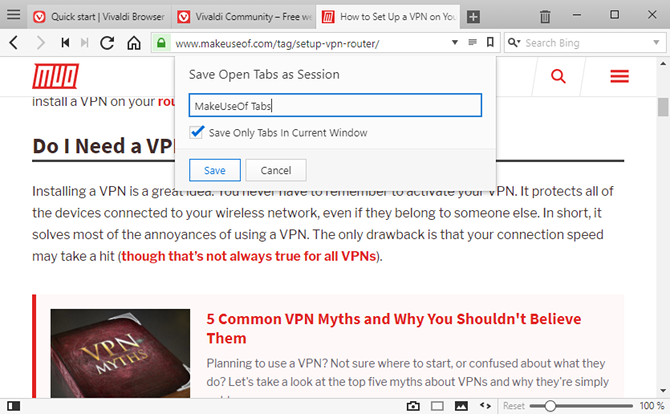
For strømbrukere kan nettlesertabbehandling være mer problemer enn det er verdt. Derfor har overbelastning av faner alltid vært et problem for meg: Jeg åpner stadig nye faner og forteller meg selv Jeg skal "lese dem senere" - men jeg åpner dem raskere enn jeg har lest dem, og om ikke lenge er jeg fortapt i et hav på 50+ faner. Kanskje du kan forholde deg.
Vivaldis Tab Sessions kan hjelpe. Bare gå til Fil> Lagre åpne faner som økt, navng økten og klikk OK. Det er det! Hvis du bare vil lagre en håndfull faner, bare dra dem inn i et eget vindu, og lagre deretter kategoriene bare for det vinduet. Hvis du er ved hjelp av Vivaldi Sync, kan du til og med åpne økter på en annen enhet Slik konfigurerer du synkronisering i Vivaldi og synkroniser nettleserdataene dineLær hvordan du aktiverer den eksperimentelle synkroniseringsfunksjonen i Vivaldi og hvordan du bruker den til å synkronisere data mellom datamaskiner. Les mer .
Gå til for å gjenopprette en lagret økt Fil> Åpne lagrede økter.
2. Organiser faner i fanebunker

En annen måte å takle overbelastning av faner er å kombinere flere faner i en enkelt fane ved å bruke Vivaldis Tab Stacks-funksjon. Når den er kombinert, fungerer stabelen som en fane med sine egne interne faner, og du kan fremdeles bytte mellom de interne fanene som normalt. Dette er utrolig for organisering, og lar deg i utgangspunktet kategorisere kategoriene.
Hvis du vil lage en stabel, drar du en fane over en annen fane, venter til den blir mørk og slipper den. For å løse opp en stabel kan du høyreklikke på den og velge Fjern gruppestykket. Eller du kan bare dra og slippe individuelle faner fra en stabel til utenfor bunken.
3. Delte visningsfanen med fliselegging
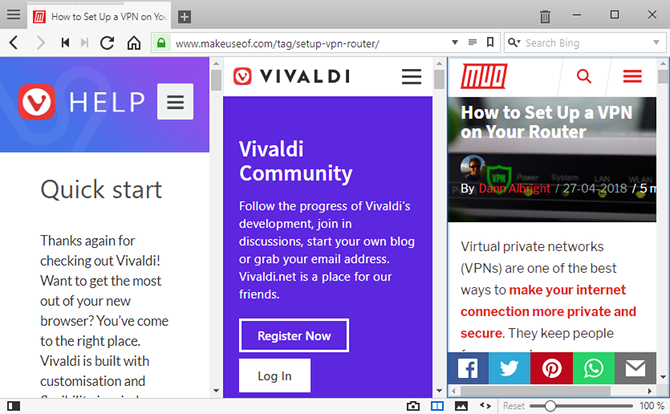
I de fleste nettlesere, hvis du vil se flere sider side om side, må du åpne flere vinduer. Vivaldi gjør ting mye enklere med Tab Tiling.
Når du har opprettet en Tab Stack, høyreklikker du på Stack og velger Tile Tab Stack. Når du velger bunken, vil du se alle sidene i bunken vises side om side. Du kan navigere bort til en annen fane og deretter komme tilbake til stabelen, og den vil fremdeles være flislagt. Ved hjelp av ikonet for flisinnstillinger på statuslinjen kan du endre mellom alternativene for visning horisontalt, vertikalt eller som et rutenett.
Hvis du heller vil flislegge individuelle faner, velger du flere faner ved å holde nede Ctrl og deretter klikke på kategoriene du vil flislegge, høyreklikk deretter på en av de valgte kategoriene og klikk Tile Tabs. Gå tilbake til normalt ved å høyreklikke på en fane og klikke Utløs valg.
4. Bedre surfing med sidefelt-faner
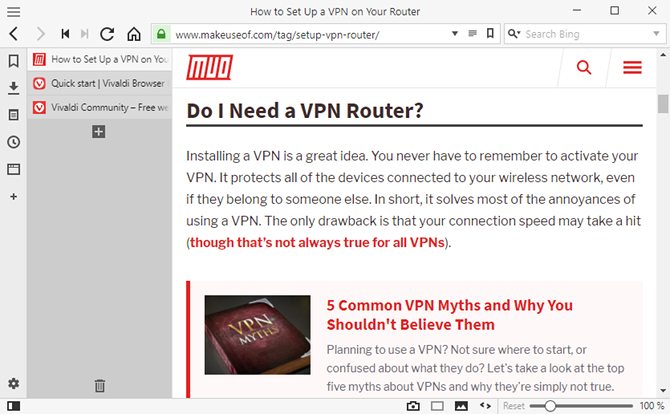
Når du først installerte Vivaldi, valgte du sannsynligvis å ha tabulatorfeltet øverst under installasjonen. Dette er tross alt hvordan enhver annen nettleser og applikasjon gjør det, så det er mest fornuftig å gjøre det i Vivaldi også, ikke sant?
Kanskje ikke!
Hvis du går til Vivaldis innstillinger, naviger du til Tabs siden, og du kan endre den Tabuleringsfeltets plassering. Jeg anbefaler sterkt å bruke enten Venstre eller Høyre, noe som fører til at faner vises loddrett stablet. Dette er mer produktivt fordi det lar deg få plass til mange flere faner på skjermen samtidig, så det er mye enklere å navigere.
Men du vil også gå ned til Tabulatordisplay innstillinger og fjern merket for boksen merket Vis fanebilder. Når miniatyrbilder er aktivert, er kategoriene altfor store og tar for mye plass.
5. Dock alltid åpne sider
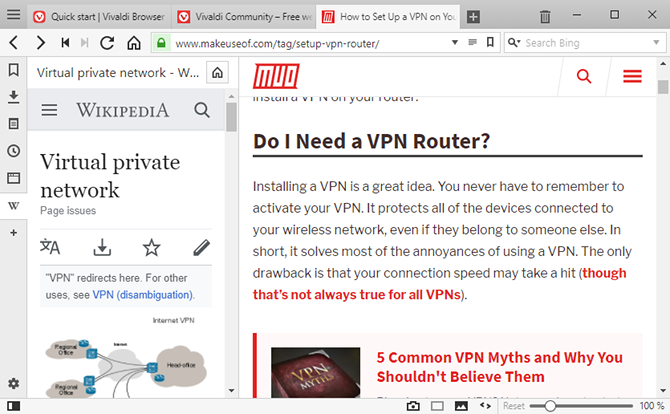
Har du visse faner som ALLTID er åpne? Eksempler kan være Gmail, Slack, Discord, Trello, TickTick, etc. De fleste brukere velger å Pin-fanen slik at de ikke kan lukkes, men ulempen er at du fremdeles må klikke på en festet fane for å se den siden.
Hvis du gjør de alltid åpne sidene til Nettpaneler I stedet kan du holde dem åpne mens du blar gjennom fanene normalt. En fin bruk er å ha et søkemotorpanel slik at du samtidig kan søke mens du jobber med hva du jobber med. Nettpaneler er også bra for referansesider, for eksempel Wikipedia eller API-dokumentasjon.
For å legge til et webpanel, må du kontrollere at panelfeltet er åpent ved å klikke Vis panel nederst til venstre på Vivaldi. I panellisten klikker du på Legg til nettpanel -knappen for å legge til gjeldende fane / side som webpanel, eller skriv inn den spesifikke URL-en du ønsker.
6. Rask søk med kallenavn i søkemotoren
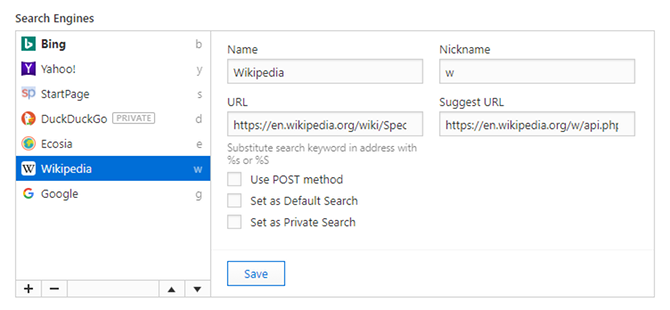
La oss si at du har angitt Bing som standard søkemotor slik at du kan høste daglige Microsoft Rewards-poeng Hva er Bing-belønninger, hvordan det fungerer og hva er nytt?Forutsetningen for Bing Rewards er at du kan tjene studiepoeng for å søke med Bing. Les mer , men noen ganger får du ikke de beste resultatene. I stedet for å kaste bort tid på å navigere til google.com, kan du bruke kallenavnet i søkemotoren.
For eksempel, mens du skriver "allergisymptomer" i adresselinjen søker i Bing, kan du i stedet skrive "g allergisymptomer" for å spesifikt søke på Google.
Vivaldi kommer med flere standard kallenavn i søkemotoren, inkludert Wikipedia og Ecosia, men du kan også lage dine egne. Faktisk fungerer det med alle sider som tar URL-parametere, ikke bare søkemotorer. Du kan for eksempel opprette et Twitter-kallenavn for å besøke Twitter-brukere (f.eks. “T makeuseof”).
7. Ta notater mens du surfer på nettet
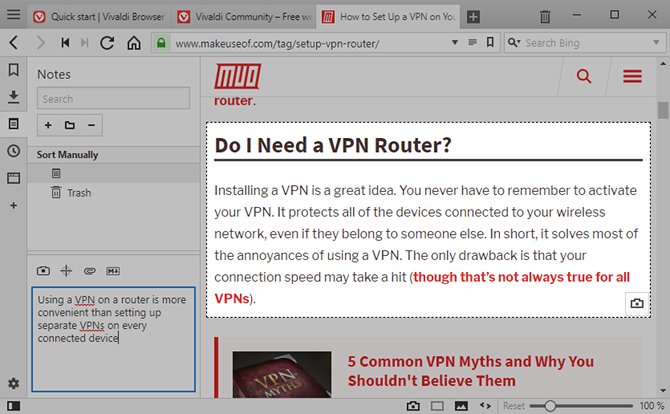
Notes-funksjonen i Vivaldi er litt uvanlig, så det kan ta å venne seg til, men når du først er komfortabel med det, lurer du på hvordan du levde uten den. Det er like revolusjonerende som nettbokmerker og nettleserfaner var da de først debuterte.
I panellinjen (klikk Vis panel nederst til venstre hvis du ikke ser det), velg Notater Panel å se notatene dine. Her kan du opprette og slette notater samt lage mapper for organisering av notatene dine.
Merknader er formatert ved hjelp av Markdown. Du kan knytte individuelle notater til en bestemt URL, legge ved skjermbilder eller andre bilder og søke i alle notatene dine når som helst.
8. Les artikler uten annonser
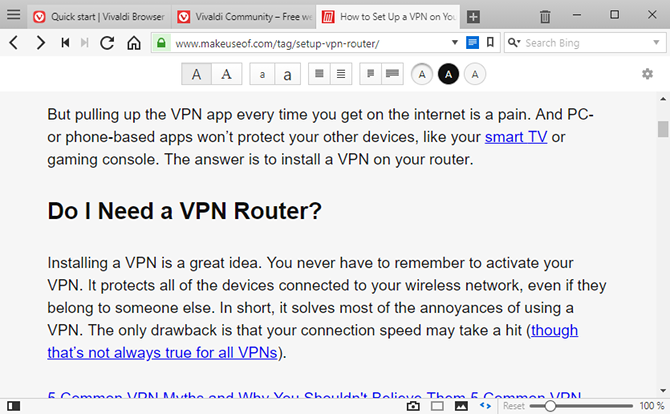
Anta at du er en oppriktig, elskelig person som ikke bruker annonseblokkere fordi du vet hvor skadelige de kan være for innholdsskapere. Men så ofte kommer du over en artikkel fullpakket med annonser. Frustrerende, er det ikke?
Det er da du skal bruke Vivaldi's Leservisning, som tar artikkelinnholdet, striper bort alt annet og presenterer det på en lettlest måte. Bare klikk på Leser-ikonet ved siden av adresselinjen for å skifte Leservisning.
9. Bruk hurtigkommandoer, ikke tastatursnarveier
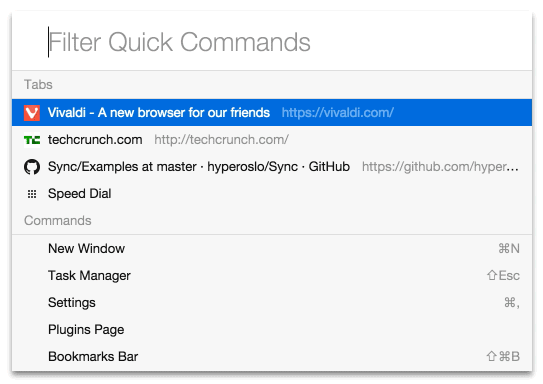
Det er ingenting galt med å bruke snarveier, men Vivaldi tilbyr en mye mer produktiv løsning Hurtige kommandoer trekk. I stedet for å måtte huske tusen forskjellige snarveikombinasjoner, lar Quick Commands deg skrive ut handlingen du vil gjøre. Det blir ikke enklere enn det.
Bare trykk F2 for å åpne hurtigkommandoen og deretter begynne å skrive. For eksempel “Task Manager” for å starte Vivaldi Task Manager. Bruk piltastene til å velge mellom flere resultater. Du kan også bruke hurtigkommandoen til å kjøre et nettsøk, som er raskere enn å bruke musen til å først klikke på adresselinjen.
10. Lag egendefinerte musebevegelser

For ofte brukte handlinger - vi snakker om ting du gjør flere titalls ganger hver dag - bør du bruke for vane Musbevegelser. Det fungerer slik: hold nede høyreklikk, tegn bevegelsen som er knyttet til en handling, og slipp deretter.
Vivaldi kommer med en haug med standard musebevegelser, men du kan lage dine egne og knytte dem til hvilken som helst av Vivaldis handlinger. Egendefinerte musebevegelser gjør det mulig å effektivt surfe på nettet med en hånd uten å bruke annet enn en mus.
Hva liker du mest med Vivaldi?
I tillegg til alt det ovennevnte, vær oppmerksom på at Vivaldi er en krombasert nettleser så du vil dra nytte av mange av de underliggende sikkerhets- og brukervennlighetfunksjonene som finnes i andre Chromium-baserte nettlesere som Chrome, Opera og Brave.
Nedlasting:Vivaldi (Gratis)
Mens Vivaldi hovedsakelig brukes på Windows-stasjonære datamaskiner og bærbare datamaskiner, er den også en sterkt nettleseralternativ for Raspberry Pis Er Vivaldi den beste nettleseren for bringebærpien din?Vivaldi-nettleseren er flott på alle plattformer, men den skiller seg virkelig ut ved en Raspberry Pi-nettleser. Les videre for å finne ut hvorfor du bør bruke Vivaldi på Pi-en din. Les mer og en av beste nettlesere for Linux-strømbrukere Hva er den beste Firefox Alternative Browser for Linux?Hvilken nettleser skal du installere på Linux? Firefox kan være standardalternativet, men her er noen gode alternative Linux-nettlesere å sjekke ut. Les mer . Hvis du ikke bruker Vivaldi ennå, er det den beste tiden å starte. Det er veldig godt!
Joel Lee har en B.S. innen informatikk og over seks års profesjonell skriveerfaring. Han er sjefredaktør for MakeUseOf.

